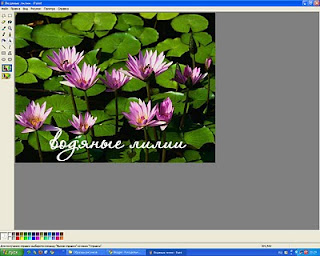-Рубрики
- Скрапбукинг (1029)
- Отрисовки, штампы.... (336)
- Разное (185)
- Открытки своими руками. (151)
- Для вдохновения (132)
- Картинки (88)
- скрап-альбомы (69)
- Фоны (61)
- АТС (41)
- Для журналинга (29)
- Журналы (13)
- Мастер класс (578)
- Цветы из ткани и бумаги. (359)
- Идейки для подарков (101)
- Игрушки (61)
- Букеты из конфет (54)
- Вязание крючком (21)
- Сумки и туфли... (14)
- Ёлочки. (13)
- Бутылочки (13)
- Топиарий (6)
- Одежда для собак (1)
- Праздники (210)
- Свадьба (87)
- Новый год, рождество! (53)
- Пасха (28)
- День Святого Валентина (27)
- Мои рукоделочки. (132)
- Лирушное (110)
- Украшалки (45)
- Надписи для коментов (43)
- Для блога (37)
- Рамки (24)
- Смайлики (18)
- Дизайн, интерьер, декор. (92)
- Декор (46)
- Дачное (32)
- Рабочее место. (21)
- Интерьер (3)
- Кулинария (88)
- Картинки, творчество. (79)
- Коробочки, упаковка. (74)
- Вышивка (69)
- Вышивка крестом (55)
- Вышивка лентами (14)
- Стихи, афоризмы. (57)
- Квиллинг (55)
- Конфетки, ПЧ, симпы... (54)
- Детская страничка (54)
- Мыловарение. (48)
- Декупаж (46)
- Полезности, интересное. (45)
- Из бумаги, бумагопластика. (44)
- Фото (34)
- Лепка (25)
- Стили (20)
- Винтаж (11)
- Шебби Шик (7)
- Прованс (4)
- Одежда для собак (0)
-Поиск по дневнику
-Подписка по e-mail
-Интересы
-Постоянные читатели
-Сообщества
-Статистика
Записей: 2915
Комментариев: 3375
Написано: 8542
Как сделать надпись на фото |
Если вы решили подписывать свои фотографии перед тем как размещать их в интернете, но не знаете как это сделать - то эта статья, возможно, поможет вам :)
Расскажу о трех легких способах:
· просто надпись в Paint
· прозрачная выпуклая надпись в Photoshop
· надпись в Picasa
Шаг 2:
В меню "Рисунок" уберите галочку с пункта "непрозрачный фон"
Шаг 3:
Выберите инструмент "текст"
Шаг 4:
Сделайте надпись. Шрифт можно менять, делать жирным, изменять его размер.
Готово. Не забудьте сохранить своё подписанное фото:
Меню "Файл" >>>Сохранить как.
Второй способ. Программа Adobe Photoshop. Её надо установить на компьютер или можно пользоваться он-лайн версией.
Я покажу как сделать прозрачный выпуклый текст.
Шаг 1:
Откройте рисунок с помощью этой программы. Выберите инструмент "Текст". Напечатайте свой текст.
Можно изменить шрифт и размер набранного текста. Изменения будут сразу отображаться на экране. Можно изменять и цвет, но нам это не принципиально, т.к. цвета у нас видно вообще не будет.
Шаг 2:
Выберите меню "Слой">>>>"Тиснение". При этом вы должны находится в режиме текста (это тот слой с которым мы сейчас работаем; увидеть в каком слое мы сейчас можно на панели справа)
Можете поиграться с настройками "Тиснения" и посмотреть, что получится. А можете всё оставить как есть и ничего не трогать, эффект тиснения уже у нас получился.
Шаг 3:
Делаем прозрачным текст. Справа в окошечке у нас есть "бегунок" со словом Заливка. Ставим значение на ноль.
Сохраняем наш измененный рисунок: Файл>>>Сохранить как
Способ третий. Программа Picasa - это гугловский продукт, распространяется бесплатно. Очень удобен при работе с фотографиями, т.к. не такой сложный как Фотошоп, всё понятно на интуитивном уровне. С помощью Пикасы можно редактировать быстро редактировать фото, отправлять их в веб-альбомы или сразу в блог и много чего еще. Но нас сейчас интересует текст :)
Раньше я думала, что непосредственно в самой программе нельзя написать текст поверх фото (по крайней мере я не нашла), но благодаря Лена Starry наконец увидела заветную кнопочку))))
На ней написано "ABC" (указана зеленой стрелкой). Нажимаете эту кнопочку и дальше следуете текстовым подсказкам. Всё очень-очень просто! Не забудьте сохранить свою подписанную фотографию.
Можно еще воспользоваться Picnik - он-лайн редактор фотографий.
Шаг 1:
Откройте картинку с помощью Picasa. Выберите там кнопочку Picniк (на предыдущем фото она обозначена красной стрелкой) и следуйте инструкции (помните, вы должны быть подключены к интернету).
Шаг 2:
Когда загрузился Picniк, выберите вкладку "создать" и в ней меню "текст"
В поле для ввода текста введите надпись и нажмите "добавить"
| Рубрики: | Фото |
| Комментировать | « Пред. запись — К дневнику — След. запись » | Страницы: [1] [Новые] |